Logitech K380というキーボードを持っています。
もとはタイ語キーボードが欲しくてタイのPCショップで買ったもの(英語版K380とタイ語キートップシール)ですが、英語キーボード移行に伴いあらためて使ってみると、このキーボードはなかなか良いものだと気づきました。
ThinkPad TrackPoint Keyboard IIが故障した
以前ご紹介しましたが、LenovoのThinkPad TrackPoint Keyboard IIを手に入れまして、ここしばらく気に入って使っていました。

このキーボードのウリであるトラックポイントそのものは使わなくなり、果てはデバイスマネージャーで無効化してしまったのですが、キーボード部分はちょうどいいサイズと快適な打ち心地で、非常に良いものだと思います。(キーボード部分だけで1万5,000円以上の価格に見合うかどうかはさておいて…)
ところが、一部のキーの認識率がやや低いような気がしてじっくり観察していたところ、どうやらハードウェア的に何か不具合がある様子。
現在Lenovoさんのサポートとやり取りしている最中なので具体的な故障内容の話は控えますが、このまま使い続けるのには難があります。
で、かなり苦労した末に正常品に交換してもらえそうな気配になったのですが、現在製品の供給が非常にひっ迫しているらしく、交換してもらえるのはちょっとびっくりするくらい先のことになりそうです。Lenovoのサポート体制は申し訳ないけどあまり良いとは思えません。(※記事の最後に追記あり)
で、しかたなくというか、手元にあるUS英語配列キーボードの中から適当に掴んで使い始めK380が思ったよりずっと快適だったという話です。
Logitech K380が快適
TrackPoint Keyboard IIが使えないあいだ代わりに利用しているのは、昨年2月に仕事でタイのバンコクに滞在していたときに買ったLogitech K380です。

当時、たしかMacBook Proが手元にあって、べつに新しいキーボードが必要な状況ではなかったのですが、タイ文字表記のあるキーボードが欲しくなって買ったのがK380です。
上の記事にも書いたとおり、手に入れたのは単なるUS英語配列版のK380のキートップにタイ文字が書かれたシールを貼ればタイ語キーボードになるでしょ?という商品でした。
最初からキートップにタイ文字がプリントされているキーボードもあったのですが、大きかったり、有線キーボードだったりして、買ってもいいと思えるのがこれしかなかったのです。

その後、このキーボードはタイ文字入力のためには使われず、日本語入力にも使われず、我が家のガジェット置き場の一角を占有するだけの存在だったのですが、今回ついに日の目を見るときが来ました。
それで、ちゃんと使ってみたらとてもよかったというのが今回の話です。
小ぶりなサイズがちょうどいい
K380のキーピッチは約18mmです。
フルピッチのキーボードでは約19mmなので、それより若干小さいのですが、このサイズが自分の手のサイズにちょうどいいと感じます。
19mmピッチのキーボード(TrackPoint Keyboard IIもそうです)から切り替えた直後はちょっと窮屈な感じがしましたが、慣れてくるとこのサイズが心地よく感じるようになりました。
キーボードの左右端のキーにも無理なく指が届き、スペースバーの左右のAltキー(日本語入力のオン・オフに使っている)も自然な指使いで押せます。
私の手のサイズは「日本人男性の平均」に収まると思うのですが、そんなサイズの手には18mmピッチくらいがちょうどいいんじゃないかと感じるほどしっくり来ます。
これは意外な発見でした。
キー押し心地はやや重めでシャキシャキ感はないけど、強めに打つと快適
キーの押し心地も悪くありません。
タイ文字シールという夾雑物がある状態でも、キーが押せたかどうかのフィードバックは明確で、打鍵感が原因のタイプミスはまずありません。
TrackPoint Keyboard IIとの比較では、押し心地はやや重めで、キーを押して離したときの「キレ」のようなものが若干少な目に感じられますが、それは良し悪しというよりそれぞれのキーボードのキャラクターと言っていい範囲ではないかと思います。
シャキシャキした押し心地でない分、TrackPoint Keyboard IIと比べてタイプ音は控えめで、ガシガシ打っても回りの迷惑になりにくいキーボードだと思いますし、そういう打ち方が重め・キレ少な目のキーボードに向いているようにも思えます。この感じ、悪くないです。
とにかく安い
日本で販売されている日本語配列版のLogicool K380の価格は現在およそ3,100円前後です。
カラーバリエーションによる価格差はほとんどありません。
この価格で名のあるメーカーが作った、3台の機器とペアリングできるBluetoothキーボードで、打ち心地も悪くないというのは、かなりお買い得だと思います。
TrackPoint Keyboard IIが1万5,000円以上するので、単純計算でK380を5台買えることになります。
また、私のと同じUS英語配列版も並行輸入品を買えないことはなくて、そちらはおよそ3,800円です。
TrackPoint Keyboard IIと違ってすぐに手に入るのも魅力的です。
専用ソフトを使ってさらに快適
Logitech(Logicool)のキーボードやマウスと組み合わせて使うOptionsというソフトがあります。
これはもちろんK380もサポートしています。

K380は海外版(Logitechブランド)、隣に表示されているMX Master 3とMX Keysは日本版(Logicoolブランド)ですが、なんの問題もなく同じソフト内に共存できます。
で、このソフトをK380とともに使って助かるのは、ファンクションキーのデフォルト状態を設定できることです。
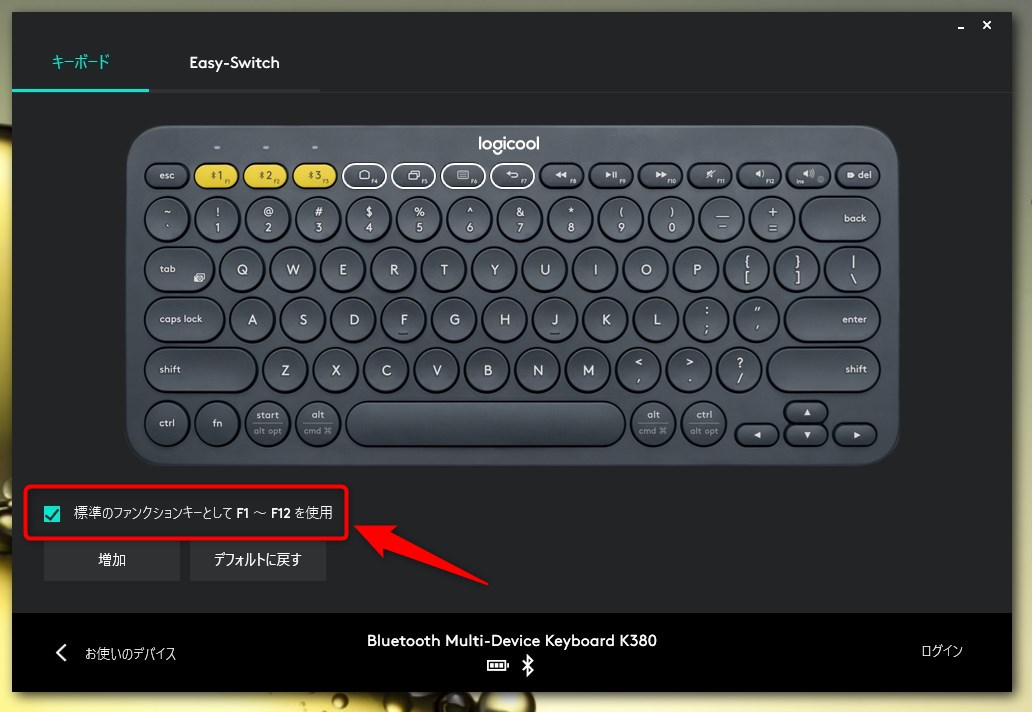
ファンクションキーを機能キー(Bluetoothの接続先選択、メディアの再生・停止・スキップ、音量調節等)として使うか、F1~F12キーとして使うかのデフォルトをこのソフトで指定することができます。
他にも、一部のキーを無効にしたり、バッテリーが減ったら通知を表示したりする機能があり、K380(やその他のLogitech/Logicool製品)を使う場合はほぼ必須のソフトです。
K380は食わず嫌いせずに試してみるといいキーボード
Logitech/Logicoolのキーボードでテンキーのないコンパクトなものにはほとんど選択肢がなくて、K380のほかにはKeys-To-GoとK480というスマホ・タブレットとの組み合わせ用途に寄った製品しかありません。
K380ならPCやMacとの組み合わせでも全く支障なくフルに性能を発揮できますし、上記どちらの機種よりも安く手に入ります。
他社製品でK380に匹敵するちょうどいいキーボードが見当たらず、K380は意外な穴場を占めているのかもしれません。
小さくて、安くて、まずまずナイスな打ち心地のキーボードとして、K380は試してみる価値があると思います。
(追記)Lenovo(Logicoolじゃないよ)のキーボードのユーザーサポートについて
上の方でLenovoさんのサポートが良くない旨書きましたが、どこがどう良くないのか書かないとアンフェアだと思うので、具体的に困ったところを書いておきます。
それは、少なくともTrackPoint Keyboard IIのサポートを受けようとする場合、サポートにつながるまでのシステムがとんでもなく不出来だということです。
故障した機器の修理のような定型的な話でオペレーターさんをわずらわせるのは申し訳ないですし、固定電話以外からは通話料(ナビダイヤル利用料)が発生することもあり、まずはウェブなどの手段でアクセスしようとしたわけですが、そのルートではどんなに頑張っても決してサポートにつながることができませんでした。
ウェブの例でいうと、最初に製品を特定するためだと思いますが、シリアルナンバーの入力を求められます。
しかし、キーボードに振られているシリアルナンバーはシステムが想定しているフォーマットとは別のフォーマットになっているようで、「ちゃんとシリアルナンバーを入力しろ」というエラーメッセージから逃れることができません。
シリアルナンバーがわからない場合に備えて、メニューから製品を選ぶ仕組みもありますが、ブラウザーによってはまともに動作しません。(EdgeのChromium版ではだめで、IEならときどきうまくいく、という感じ)
さらに、なんとか製品にたどり着いても、FAQが読めるくらいで修理窓口へのルートはありません。
LINEのサポート用公式アカウントをフォローすると自動応答でサポートを受けられるのですが、結局シリアルナンバーの入力を求められ、入力してもエラーになるのは同じで、全く使い物になりません。
それで、結局電話する羽目になるのですが、オペレーターさんにシリアルナンバーを告げても、「フォーマットが違います」と言われる始末で、このサポート用のシステムを作ったやつか、キーボードのシリアルナンバーを振ったやつを怒鳴りつけてやりたい気持ちになります。
しかし、オペレーターさんはさすがに柔軟で、別の方法でちゃんと製品を特定してくれて、その後はわりとスムースに話が進んだような気がします。
教訓としてお伝えしたいのは、「TrackPoint Keyboard IIのサポートを受けたい場合は、ウェブやLINEを使うのはあきらめて、すぐに電話するのが身のためだ」ということです。
PCなどのサポートではこうした苦労はないんだろうと思います。
以上がLenovo TrackPoint Keyboard IIのサポートを受けるのに難儀したことに関する追記です。



































